
时间:2021-01-29 14:18:52 来源:www.win10xitong.com 作者:win10
昨日,有大量的用户都遇到了Win10使用照片制作小视频的问题来向我们咨询解决方法。因为这个问题还是比较少见的,所以很多网友都不知道该如何解决,要是你同样也被Win10使用照片制作小视频的问题所困扰,小编提供以下的解决流程:1、打开Win10照片,点击顶部"创建"菜单,在下拉选项中点击选择"带有音乐的自定义视频";2、在选择文件夹窗口,找到并点击选中希望添加的文件夹,然后点击底部"将此文件添加到 图片"就行了。以下内容图文并茂的教你Win10使用照片制作小视频的解决形式。
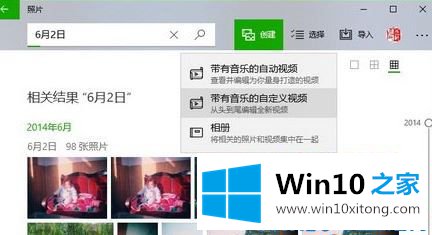
2.在“选择文件夹”窗口中,找到并点击选择要添加的文件夹,然后点击底部的“将该文件添加到图片中”,如图:
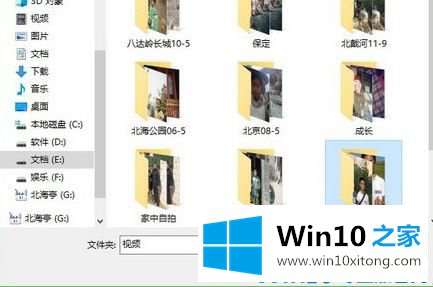
3.在高亮窗口中,点击选择一张照片,然后点击顶部的“创建”,如图:
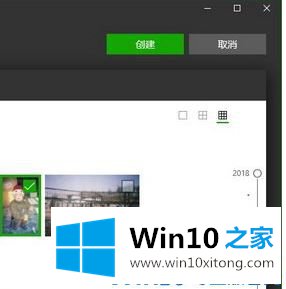
4.出现“根据所选项创建视频”界面,耐心等待;

5.在提示命名视频窗口中,输入您认为满意的名称,然后单击底部的“确定”
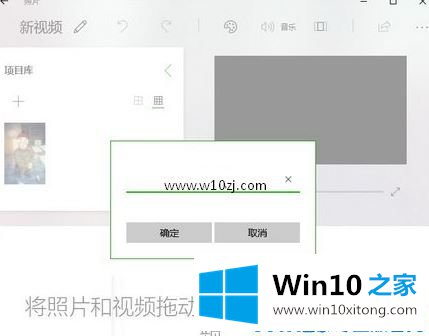
6.如果您想添加新照片,或者选择的文件夹不正确,只需点击上面的加号按钮!以上是win10专业版边肖共享用户照片制作小视频的详细操作方法!
有关Win10使用照片制作小视频的情况小编在以上的文章中就描述得很明白,只要一步一步操作,大家都能处理。这篇文章应该会帮助大家解决这个问题,同时希望大家多多支持本站。